海马玩模拟器设置修改工具可以对海马模拟器进行分辨率内存和CPU核心数量设置。需要先关闭模拟器才能进行设置。本设置修改工具是基于 Windows 系统的 Bat 批处理功能制作,只能用于 Windows 系统,不支持 MAC OS。
海马玩模拟器官网最新版下载:http://www.cr173.com/soft/99555.html
操作使用方法:
1. 修改分辨率及DPI
2. 修改分辨率
3. 修改DPI
4. 修改运行内存
5. 修改模拟器CPU核心数量
--------------------------------------
6. 显示\关闭虚拟软键
7. 打开 VirtualBox 管理器
9. 修复 Oracle VM VirtualBox
10. 查看 Droid4X 设置信息
11. 进入 VirtualBox 目录
12. 进入 海马玩模拟器 目录

更新日志:
海马玩 设置修改器v1.3.0
1. 【增加】支持多开模拟器的修改
2. 【增强】模拟器运行状态检测改为
3. 【优化】模拟器信息读取速度
CHCP不是内部命令或外部命令
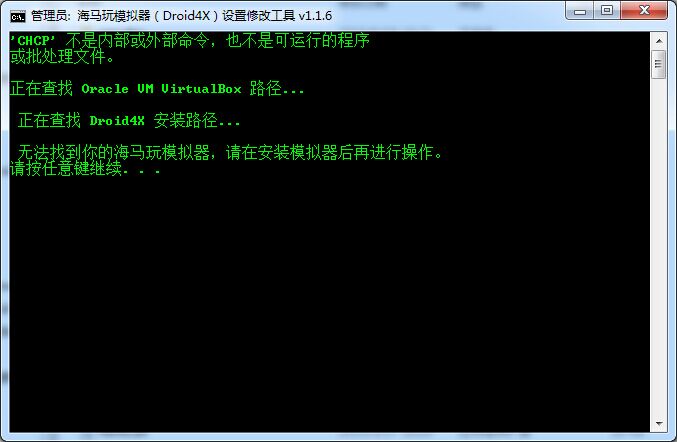
如果你出现了CHCP的错误提示,则因为你使用了Ghost系统,或者曾经使用过会修改过系统变量的工具,导致系统变量缺失。
修复步骤:
1、右键打开【计算机属性】→【高级系统设置】
2、【系统属性】窗口→【环境变量】
3、【环境变量】窗口→【系统环境】下的列表中→找到 Path 变量→编辑
4、在编辑窗口中,变量值的文本里,按一下Home键,或者光标移动到最前面
(本处建议Ctrl+A全选内容,复制内容到文本文件中去查看和操作会放百年一些,然后再粘贴回来)
5、检查变量值的文本框中是否有【%SystemRoot%\system32;】、【%SystemRoot%;】、【%SystemRoot%\System32\Wbem;】这三个变量,如果没有请补上(必须带分号)。
6、然后重启电脑
下图中,%SystemRoot%为系统文件夹的路径变量,正常的显示为 C:\windows\

如果模拟器已经打开:
Droid4X 模拟器正在运行中,你不能进行任何的修改, 只能查看 Droid4X 的状态信息
-----===== 请选择要执行的操作 =====-----
1. 修改 adb 连接端口
2. 重新建立模拟器 ADB 链接
3. adb shell 进入模拟器
6. 查看已连接的安卓设备信息
7. 进入 VirtualBox 目录
8. 进入 海马玩模拟器 目录
9. 导入数据包 & Hosts文件
10. 查看 Droid4X 设置信息
0. 更新日志 & 更新地址
如果要修改设置, 请关闭模拟器后再运行本程序






















 大小: 15.0M
大小: 15.0M

 一流游戏变速器V0.3 绿色免费版
一流游戏变速器V0.3 绿色免费版  起凡游戏平台2022官方版v2.4.0.0 最新版
起凡游戏平台2022官方版v2.4.0.0 最新版  Flash游戏修改大师V3.3 绿色版
Flash游戏修改大师V3.3 绿色版  快玩游戏盒v3.6.5.8 官方最新版
快玩游戏盒v3.6.5.8 官方最新版  游窝游戏盒v1.2.3.5官方最新版
游窝游戏盒v1.2.3.5官方最新版  宅霸联机平台4.5.0官方版
宅霸联机平台4.5.0官方版  QQ游戏20215.28 官方正式版
QQ游戏20215.28 官方正式版  VirtuaNES(FC模拟器)0.97 简体中文版
VirtuaNES(FC模拟器)0.97 简体中文版  游侠对战平台V7.06 官方版
游侠对战平台V7.06 官方版  最成功的GBA模拟器1.80 SVN1131 中文版
最成功的GBA模拟器1.80 SVN1131 中文版  PS2模拟器PCSX20.9.9 SVN4897 全插件汉化版
PS2模拟器PCSX20.9.9 SVN4897 全插件汉化版  JoyToKey汉化版6.6 绿色汉化版
JoyToKey汉化版6.6 绿色汉化版  snes模拟器(Snes9x)1.53 简体中文版
snes模拟器(Snes9x)1.53 简体中文版  Mame32 Plus! 模拟器105U5中文版
Mame32 Plus! 模拟器105U5中文版  金山游侠V 官方正式版
金山游侠V 官方正式版  我的世界国服【网易版】1.8.0.35383 官方中文版
我的世界国服【网易版】1.8.0.35383 官方中文版  origin平台v10.5.112.50486 简体中文版
origin平台v10.5.112.50486 简体中文版  GBA-GBC模拟器(VisualBoyAdvance-M)2.0.0 官方最新版
GBA-GBC模拟器(VisualBoyAdvance-M)2.0.0 官方最新版  腾讯start云游戏平台pc版客户端v0.11.0.13794 官方最新版
腾讯start云游戏平台pc版客户端v0.11.0.13794 官方最新版  vs对战平台v5.2 官方正式版
vs对战平台v5.2 官方正式版  完美游戏平台PGPv2.9.51.1128 官方最新版
完美游戏平台PGPv2.9.51.1128 官方最新版